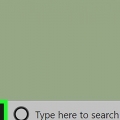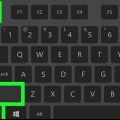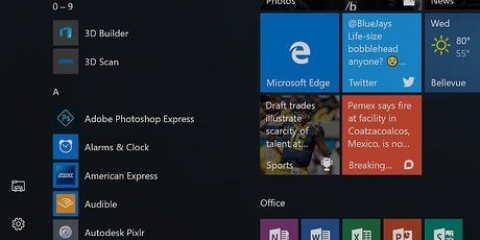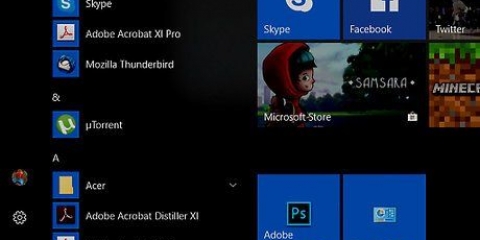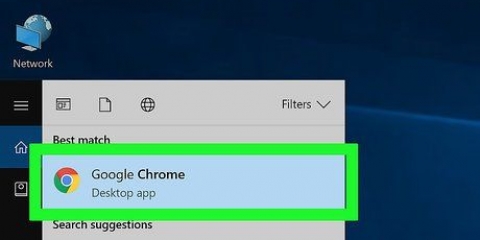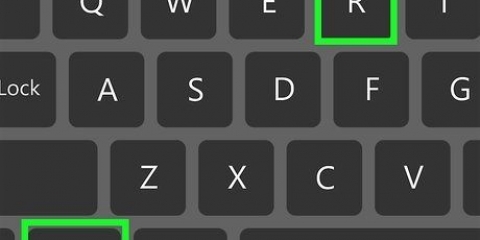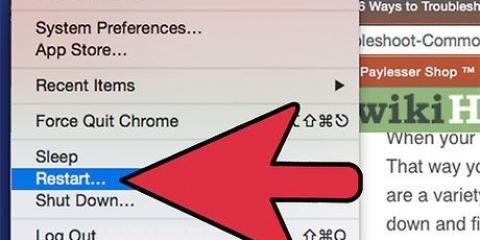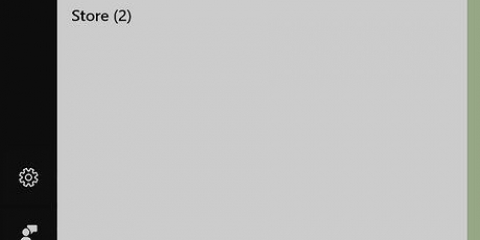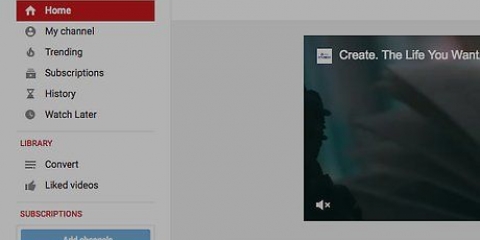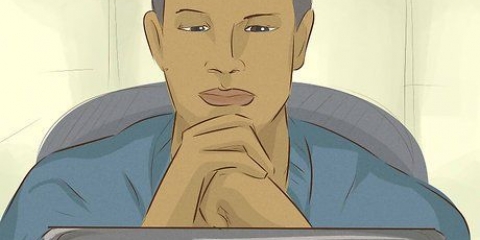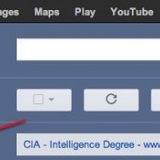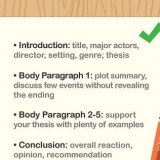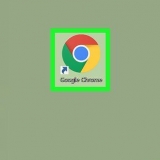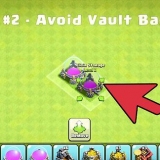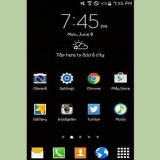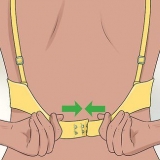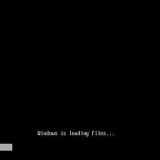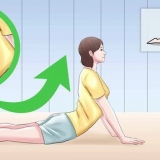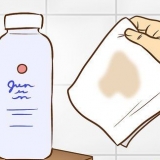Panoramica – Visualizza le informazioni sul sistema operativo, sul processore e sulla memoria del tuo Mac. Visualizza – Visualizza le informazioni sul display del tuo Mac e su tutte le schermate associate. Conservazione – Visualizza la posizione di archiviazione del tuo Mac, ad esempio quanto spazio stanno occupando i file e quanto spazio libero è rimasto. Supporto – Visualizza un elenco di risorse per la risoluzione di potenziali problemi. Servizio – Visualizza la cronologia dei servizi del tuo Mac (ad es. condizioni di garanzia).
Se hai Windows 8, devi cliccare con il cursore del mouse in alto a destra dello schermo o sul ⊞ Premere il tasto Win. Se la tua tastiera non ha un tasto Windows, premi Ctrl+Esc. 

Panoramica del sistema – Questa è la scheda predefinita in cui si apre Informazioni di sistema; Qui troverai informazioni dettagliate sul sistema operativo del tuo computer, sulla memoria installata e sul tipo di processore. Risorse hardware – Un elenco di tutti i driver hardware e le informazioni relative ai dispositivi (ad es., webcam o controller) collegati al tuo sistema informatico. Componenti – Un elenco di parti tecniche del computer, come porte USB, unità CD/DVD e altoparlanti. Ambiente software - L`autista"se processi in esecuzione sul tuo computer.



Panoramica del sistema - Questa è la scheda predefinita in cui si apre System Information; Qui troverai informazioni dettagliate sul sistema operativo del tuo computer, sulla memoria installata e sul tipo di processore. Risorse hardware - Un elenco di tutti i driver hardware e le informazioni relative ai dispositivi (ad es., webcam o controller) collegati al tuo sistema informatico. Componenti - Un elenco di parti tecniche del computer, come porte USB, unità CD/DVD e altoparlanti. Ambiente software - L`autista"se processi in esecuzione sul tuo computer. Impostazioni Internet – Il tuo computer potrebbe avere o meno questa opzione; in tal caso, puoi utilizzare questa scheda per visualizzare varie informazioni sulla connessione Internet del tuo computer. ">
Visualizza le specifiche del tuo computer
Questo tutorial ti insegnerà come visualizzare le specifiche hardware e software del tuo computer.
Passi
Metodo 1 di 3: Mac

1. Fare clic sul menu Mela. È il menu a forma di mela nell`angolo in alto a sinistra dello schermo del tuo Mac.

2. clicca su A proposito di questo Mac. Questa opzione si trova nel menu a tendina in alto.

3. Visualizza le informazioni di sistema del tuo Mac. Ci sono diverse schede nella parte superiore della finestra "A proposito di questo Mac" che puoi utilizzare per visualizzare diversi tipi di informazioni:
Metodo 2 di 3: Windows 8 e 10

1. Fare clic su Avvia. Questo è il pulsante in basso a sinistra dello schermo; questo aprirà il menu Start e con esso la barra di ricerca integrata.

2. genere informazioni di sistema nella barra di ricerca. Puoi trovarlo in basso a sinistra dello schermo.

3. premere↵ Entra. Si aprirà la finestra Informazioni di sistema. Ci sono quattro schede affiancate nell`angolo in alto a sinistra della finestra:
Metodo 3 di 3: Windows XP, Vista e 7

1. Mantieni il⊞ vincere-tasto premuto e contemporaneamente premere R. Si aprirà Run, un programma che ti consente di emettere comandi di sistema.

2. genere msinfo32 nella finestra Esegui. Questo comando apre il programma Windows per visualizzare le informazioni di sistema del tuo computer.

3. Fare clic su OK. Questo può essere trovato nella parte inferiore della finestra Esegui. Si aprirà la finestra Informazioni di sistema.

4. Visualizza le informazioni sul tuo PC. Ci sono diverse schede nell`angolo in alto a sinistra della finestra che puoi utilizzare per visualizzare diversi aspetti del tuo sistema:
Articoli sull'argomento "Visualizza le specifiche del tuo computer"
Condividi sui social network:
Simile
Popolare